外星人笔记本电脑如何设置U盘启动
设置电脑从U盘启动图解教程

【电脑没有硬盘\没有系统\安装系统\系统中毒损坏崩溃\忘记密码\无法开机!这时就需要让电脑从全能优盘启动了】要让电脑开机从U盘启动,就像用光盘给电脑装系统要让电脑从光盘启动一样,必须在电脑开机时进行设置,因为电脑主板的差异所以设置的方法也是各不相同,要设置从U盘启动大部电脑都有两个按键(方法)可以选择方法1:开机2-4秒不停的按ESC,F12,F8,Tab,F11,F1,F2,F9,等【绝大部电脑开机时都会有按键的提示,时间很短必须眼明手快注意查看】就会出现选择画面,直接选择从U盘启动(USB-CDROM,USB-HDD\ZIP\USB-***等等) 这个方法最简单方便快捷,也是大势所趋,推荐选用,不过这种方法可能有些太老的电脑主板不支持。
方法2:开机2-4秒不停的按F2,DEL,方向键,F11等,进入BIOS设置第一启动项为(USB-CDROM,USB-HDD\USB-***等等) 然后保存-重新启动,比较麻烦,需要一定的电脑操作知识!新近出品的主板插上U盘后开机按ESC,Tab,F12,F11等就会出现主板支持的所有启动项的,还是一次性的临时的,不会更改原来BIOS的设置,用上下键就可以选择我现在用的映泰945GZ是F9,可以撑握一个大的原则,临时启动项选择以经是大式所趋,但厂家可能会更改,但都依然设在F几键上,并且在BIOS进行硬件检测时会用高亮字提示在屏幕上,留心看就能发现的现在碰到几台acer,lenovo,dell的机子开机都是按f12进启动设备选择菜单;富士康和华硕的新主板都有按ESC进入启动菜单先项的;昨天装了一台方正的电脑插入全能优盘开机按Tab键直接就全能优盘的CDROM启动了;主板映泰690G,开机时,按F9进入启动选择菜单;双敏845G主板,按ESC键。
我还遇到一些富士康和华硕的新主板都有按ESC进入启动菜单先项的。
华硕P4V800D-X主板,启动快捷键是F8,还有一块微星845PE 主板,快捷键F11,微星865PE也一样;梅捷SY-N52D-RL 按的是ESC;磐正的C51主板也是按ESC键临时选择启动项的;技嘉的GA -945GZM,快捷键是F12,可以直接调出启动菜单。
笔记本bios设置u盘启动
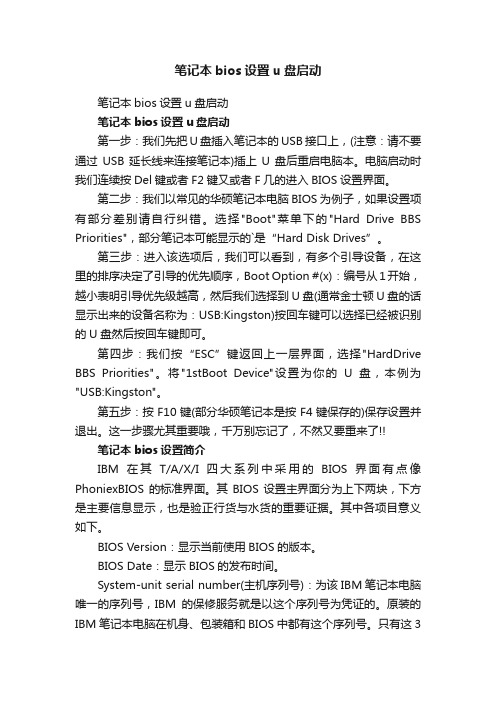
笔记本bios设置u盘启动笔记本bios设置u盘启动笔记本bios设置u盘启动第一步:我们先把U盘插入笔记本的USB接口上,(注意:请不要通过USB延长线来连接笔记本)插上U盘后重启电脑本。
电脑启动时我们连续按Del键或者F2键又或者F几的进入BIOS设置界面。
第二步:我们以常见的华硕笔记本电脑BIOS为例子,如果设置项有部分差别请自行纠错。
选择"Boot"菜单下的"Hard Drive BBS Priorities",部分笔记本可能显示的`是“Hard Disk Drives”。
第三步:进入该选项后,我们可以看到,有多个引导设备,在这里的排序决定了引导的优先顺序,Boot Option #(x):编号从1开始,越小表明引导优先级越高,然后我们选择到U盘(通常金士顿U盘的话显示出来的设备名称为:USB:Kingston)按回车键可以选择已经被识别的U盘然后按回车键即可。
第四步:我们按“ESC”键返回上一层界面,选择"HardDrive BBS Priorities"。
将"1stBoot Device"设置为你的U盘,本例为"USB:Kingston"。
第五步:按F10键(部分华硕笔记本是按F4键保存的)保存设置并退出。
这一步骤尤其重要哦,千万别忘记了,不然又要重来了!!笔记本bios设置简介IBM在其T/A/X/I四大系列中采用的BIOS界面有点像PhoniexBIOS的标准界面。
其BIOS设置主界面分为上下两块,下方是主要信息显示,也是验正行货与水货的重要证据。
其中各项目意义如下。
BIOS Version:显示当前使用BIOS的版本。
BIOS Date:显示BIOS的发布时间。
System-unit serial number(主机序列号):为该IBM笔记本电脑唯一的序列号,IBM的保修服务就是以这个序列号为凭证的。
神舟笔记本开机如何设置U盘启动

神舟笔记本开机如何设置U盘启动
相信还有很多人不知道神舟笔记本开机如何设置U盘启动的,甚至多没有接触过神舟笔记本,那么神舟笔记本开机如何设置U盘启动的呢?下面是店铺收集整理的神舟笔记本开机如何设置U盘启动,希望对大家有帮助~~
神舟笔记本开机设置U盘启动的方法
操作方法
01在神舟笔记本开机显示LOGO界面时,快速按F2键,之后进入bios设置界面。
02进入BIOS设置后,先使用箭头方向键切换到【Main】选项卡,然后用上下键选到SATA Mode,按回车键后面会弹出来2个选项“IDE”和"ACHI",用上下键选择IDE,再按回车确认就可以了。
03使用方向键右键,把当前栏目由【Main】移动到【Boot】栏目,这时候用上下键可以在这7个选项之间进行切换,这里需要将的是神舟笔记本设置为U盘启动。
04设置完成后,记得按F10保存,在弹出的确认框中,按Y(yes)确认即可。
05至于怎么设置u盘启动,我们先要将制作好的启动U盘插入神舟笔记本,然后开机,在启动电脑的同时,快速地按键盘上部的F12键即可,之后选择USB设备启动项即可。
设置开机启动为U盘启动方法

设置开机启动为U盘启动方法
很多用户制作好WinPE优盘启动盘后,不知该如何让电脑支持U盘开机启动。
接下来小编就跟各位朋友分享将u盘启动盘设置为开机首选的方法。
(大婶儿们可直接忽略此篇文章)
1、将制作好的WinPE优盘启动盘插入电脑USB接口,然后重启机器,等到屏幕上出现开机画面后根据提示按快捷键进入boot设置界面,下图为不同电脑启动快捷键大全:
2、以联想为例,进入boot菜单界面后,通过键盘上的上下方向键将光标移
至“Boot Device Priority”选项,按Enter键打开子菜单,如下图所示:
3、接着我们只需在子菜单中找到u盘对应的选项,然后通过键盘上的“+”、“-”键将其调节到最上方,作为开机第一启动项即可,并按F10键保存设置。
随后会弹出一个窗口,选择“OK”即可,如下图所示:
完成开机启动设置后,重启电脑,便会自动进入到老毛桃主菜单页面。
这样我们便可以如愿在电脑上使用老毛桃u盘启动盘解决遇到的问题了。
外星人笔记本怎么进入bios设置U盘启动
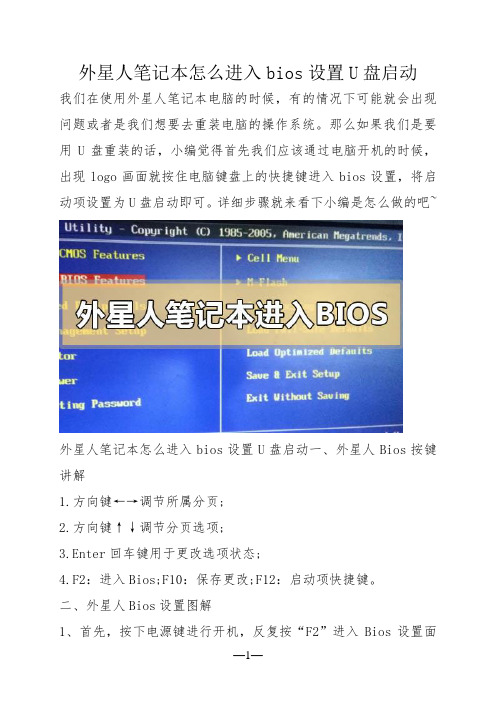
外星人笔记本怎么进入bios设置U盘启动
我们在使用外星人笔记本电脑的时候,有的情况下可能就会出现问题或者是我们想要去重装电脑的操作系统。
那么如果我们是要用U盘重装的话,小编觉得首先我们应该通过电脑开机的时候,出现logo画面就按住电脑键盘上的快捷键进入bios设置,将启动项设置为U盘启动即可。
详细步骤就来看下小编是怎么做的吧~
外星人笔记本怎么进入bios设置U盘启动一、外星人Bios按键讲解
1.方向键←→调节所属分页;
2.方向键↑↓调节分页选项;
3.Enter回车键用于更改选项状态;
4.F2:进入Bios;F10:保存更改;F12:启动项快捷键。
二、外星人Bios设置图解
1、首先,按下电源键进行开机,反复按“F2”进入Bios设置面
板;
2、使用方向键调节至“Boot”分页;
3、下调至“Secure Boot”选项,更改状态“Enabled”为“Disabled”;
4、接着,更改“Secure Boot List Option”选项状态为“Legacy”关闭UEFI模式;
5、然后,将第一启动项“1st Boot Priority”更改为“USB S torage Device”即可;
6、接着切换Bios面板至“Advanced”分页;
7、更改“SATA Operation”(硬盘模式)选项为“AHCI”,并回车确定;
8、完成以上设置后,按下“F10”键并选择“YES”保存此次Bios 设置。
笔记本bios设置及U盘光盘启动

笔记本bios设置及U盘、光盘启动开机在出现一串英文字母时按F2,进入bios,左右选第三项,用f5,f6把usb调到第一位,f10保存,ok联想,开机看到联想LOGO时按F2可以进入BIOS,同样的时间按F12可以调出驱动界面,可以选择启动方式,如硬盘,光驱,U盘等,你可以选择DVD~~~~回车确认就是光驱启动。
如果是装系统的话就这样操作,BIOS里设置好是每次都先从光驱启动,比较麻烦。
下面简单的介绍一下宏基笔记本的BIOS:开机出现宏基的LOGO的时候仔细看左下角有提示,其中有一个F2的字样,就是进入BIOS的快捷键,这个时候按F2就可以进入了。
BIOS 第一页硬件基本信息和笔记本的编号BIOS 第二页是主菜单,依次可以设置BIOS时间,快速启动项,网卡启动,F12 启动目录开启/关闭,D2D还原,硬盘模式。
(Disabled 为禁用 , Enabled 启用, Discard为取消,Defaults为默认)“F12BOOT Menu” F12启动菜单启用后,开机按F12在嘟一声提示音后进入“boot menu”启动菜单,用方向键选择相应设备启动电脑了,选“setup”就如同开机时按F2一样进入详细BIOS设置界面了BIOS 第三页安全想,可以设置超级密码,用户密码,硬盘密码,这个密码必须记住,否则忘记的话就无法开机了。
BIOS 第四页开机启动项,下图为光驱,硬盘,网卡。
用上下箭头键选择要调节的启动设备,然后按F5或F6向下或向上调节,如果你启用了“F12 Boot Menu”F12启动菜单的话,该标签的基本无需进行其他设置,建议把“HDD 0”硬盘设为默认第一启动设备,减少开机检测时间,加快启动。
BIOS 第五页,Saving 为保存,Changes为修改,Discard为取消,Defaults为默认,自己理解几个选项的意思吧。
选用exit saving changes 退出并保存更改。
华硕笔记本怎么设置U盘启动

华硕笔记本怎么设置U盘启动,U盘启动盘都制作好了,想用U盘做系统,但华硕笔记本不会设置U盘启动。
其实笔记本设置U盘启动并不难,现在U盘启动大师讲讲华硕笔记本怎么设置U盘启动。
1:将U盘插入本本的USB接口,不要通过USB延长线来连接,然后重启上网本。
由于这一步如此重要,以至于我不能给它配图片。
启动时看屏幕提示狂按Del键或F2键或者F 几的进入BIOS设置界面。
2:接下来就以我的本为例了,设置项如有细微差别请自行纠错。
选择"Boot"菜单下的"Hard Disk Drives"。
3:将"1st Drive"设置为你的U盘,本例为"USB:Kingston DT"。
4:返回上一界面,选择"Boot Device Priority"。
将"1st Boot Device"设置为你的U 盘,本例为"USB:Kingston DT"。
5:按F10键保存设置并退出。
此步依然重要……
以上就设置完了,这下就可以U盘启动了。
是不是很方便。
联想笔记本如何BIOS设置U盘启动
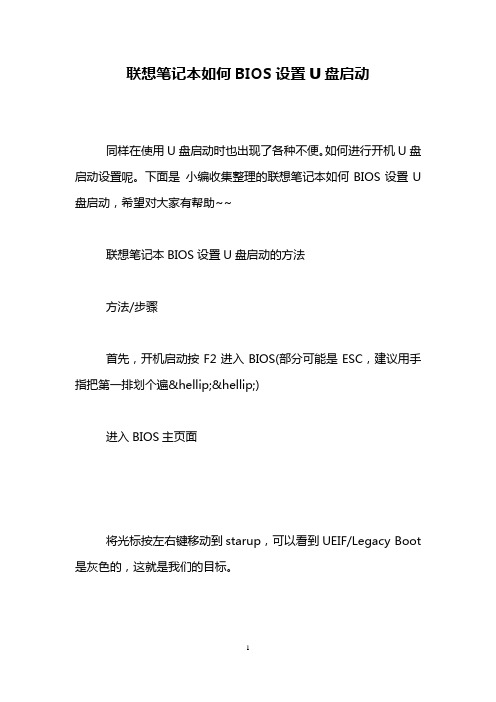
联想笔记本如何BIOS设置U盘启动
同样在使用U盘启动时也出现了各种不便。
如何进行开机U盘启动设置呢。
下面是小编收集整理的联想笔记本如何BIOS设置U 盘启动,希望对大家有帮助~~
联想笔记本BIOS设置U盘启动的方法
方法/步骤
首先,开机启动按F2进入BIOS(部分可能是ESC,建议用手指把第一排划个遍……)
进入BIOS主页面
将光标按左右键移动到starup,可以看到UEIF/Legacy Boot 是灰色的,这就是我们的目标。
将光标移动到security,可以看到最下面有一个secure boot,回车进入。
进入后将其中的第一项改为disabled(默认为Enabled),回车。
然后再次进入starup,就可以看到刚才那一项可以更改了。
将这一条改为legacy ONLY。
随后按esc,进入此项。
第一项选择yes,保存。
8随后重启电脑,立即把启动盘插入电脑,按F12,就可以从U盘启动了。
联想笔记本如何BIOS设置U盘启动相关文章:
1.联想电脑怎么设置开机启动
2.联想笔记本怎么进入bios设置
3.联想笔记本BIOS设置图解中文说明
4.ThinkPad笔记本电脑怎么设置U盘启动
5.联想电脑怎么设置bios启动项
6.联想电脑怎么设置U盘启动
7.联想笔记本bios怎么设置u盘启动。
U盘装系统中bios设置USB启动(图文教程)

U盘装系统中bios怎么设置USB启动(图文教程)整个U盘启动里最关键的一步就是设置U盘启动了,本教程内只是以特定型号的电脑为例进行演示,鉴于各种电脑不同BIOS设置U盘启动各有差异,所以如果下面的演示不能适用于你的电脑,建议去百度或者谷歌搜索一下你的电脑或者与你的电脑类似的Bios是怎么设置的。
总的来讲,设置电脑从U盘启动一共有两种方法,第一种是进Bios然后设置U盘为第一启动项。
第二种是利用某些电脑现成的启动项按键来选择U盘启动。
下面分情况介绍:方法一、利用快捷键进入BIOS,选择U盘启动:可以参考/jiaocheng/60.html方法二、这种方法没有统一的步骤,因为某些BIOS版本不同设置也不同,总的来说方法二也分两种:一种是没有硬盘启动优先级“Hard Disk Boot Priority”选项的情况,直接在第一启动设备“First boot device”里面选择从U盘启动;另一种是存在硬盘启动优先级“Hard Disk Boot Priority”选项的情况,必须在这里选择U 盘为优先启动的设备,电脑是把U盘当作硬盘来使用的;然后,再在第一启动设备“First Boot Device”里面选择从硬盘“Hard Disk”或者从U盘启动。
有的主板BIOS中,在“First Boot Device”里面没有U盘的“USB-HDD”、“USB-ZIP”之类的选项,我们选择“Hard Disk”就能启动电脑;而有的BIOS这里有U盘的“USB-HDD”、“USB-ZIP”之类的选项,我们既可以选择“Hard Disk”,也可以选择“USB-HDD”或“USB-ZIP”之类的选项,来启动电脑。
不同BIOS设置U盘启动方法一、Phoenix – AwardBIOS(2010年之后的电脑):下图1:开机按Del键进入该BIOS 设置界面,选择高级BIOS设置:Advanced BIOS Features图1:(图2)如上图2:高级BIOS设置(Advanced BIOS Features)界面,首先选择硬盘启动优先级:Hard Disk Boot Priority(图3)(图3)如上图3:硬盘启动优先级(Hard Disk Boot Priority)选择:使用小键盘上的加减号“+、-”来选择与移动设备,将U盘选择在最上面。
家用笔记本电脑BIOS设置从U盘启动

家用笔记本电脑BIOS设置从U盘启动平时我们遇到的bios有AMI BIOS 和Award Bios两种笔记本电脑一般开机按F2/ESC/DEL 进入BIOS (一般开机画面会提示具体按哪一个键)启动的两种方法如下:一.AMI Bios 设置U 盘启动1. 插上U 盘开机按F2 进入BIOS ——先择主菜单Boot 选项2. 选择Boot Device Priority (启动装置顺序),把1st Device Priority 设置成USB-HDD ——保存退出即可二.Award Bios 设置U 盘启动1. 插上U 盘开机按F2 进BIOS ——选择Advanced BIOS Features (高级BIOS 功能)2. 选择First Boot Device (第一启动设备)3. 把USB-HDD/USB-FDD 移到最前——保存退出即可BIOSBIOS (Basic Input/Output System), an assortment(混合物) of low-level system software to abstract(摘取)and interface(接合,连接,接口)the hardware, often located in a computer's firmware(固件).In computing[edit]∙BIOS (CP/M), the BIOS in the CP/M family of operating systemso XIOS, Extended Input/Output System∙BIOS (DOS), the BIOS in the DOS family of operating systemso I/O System (86-DOS), the BIOS in 86-DOS specificallyo I/O System (MS-DOS), the BIOS in MS-DOS specifically ∙BIOS (PC), the BIOS in IBM compatible personal computers in general o System BIOS, System Basic Input/Output Systemo PC BIOS, the BIOS in IBM PCs specifically, or in PC compatibles in generalo XT BIOS, the BIOS in the IBM PC/XT family specificallyo AT BIOS, the BIOS in the IBM PC/AT family specificallyo PS/2 BIOS, the BIOS in the IBM PS/2 family specifically▪ABIOS, PS/2 Advanced Basic Input/Output System▪CBIOS, PS/2 Compatibility Basic Input/Output System ∙ROM BIOS, a BIOS residing in ROMo IBM BIOS, a BIOS manufactured by IBMo Phoenix BIOS, a BIOS manufactured by Phoenixo AMI BIOS, a BIOS manufactured by American Megatrends ∙NetBIOS, a network BIOS software componentIn IBM PC compatible(兼容)computers, the Basic Input/Output System (BIOS), also known as System BIOS(系统BIOS), ROM BIOS or PC BIOS (/ˈbʌɪ.ɒs/), is a de facto standard(事实标准)defining a firmware interface(定义一个固件接口).[1] The name originated from(源自) the Basic Input/Output System used in the CP/M operating system in 1975.[2][3] The BIOS software is built into the PC, and is the first software run by a PC when powered on(是通电时PC运行的第一个软件).The fundamental purposes of the BIOS are to initialize and test the system hardware components, and to load a bootloader or an operating system from a mass memory device.(BIOS主要目的是初始化和测试系统硬件组件,从一个大容量存储器设备加载bootloader或操作系统)The BIOS additionally provides an abstraction layer for the hardware, i.e. a consistent way for application programs and operating systems to interact with the keyboard, display, and other input/output devices(此外,BIOS提供硬件的抽象层,即一致的应用程序和操作系统与键盘、显示和其他输入/输出设备交互的方式). Variations in the system hardware are hidden by the BIOS from programs that use BIOS services instead of directly accessing the hardware(BIOS向程序隐藏了系统硬件的差异,程序使用BIOS服务,而不是直接访问硬件). Modern operating systems ignore the abstraction layer provided by the BIOS and access the hardware components directly(现在操作系统忽略BIOS提供的抽象层,直接访问硬件组件).The BIOS of the original IBM PC/XT had no interactive user interface. Error messages were displayed on the screen, or coded series of sounds were generated to signal errors. Options on the PC and XT were set by switches and jumpers on the main board and on peripheral cards. Modern Wintel-compatible computers provide a setup routine, accessed at system power-up by a particular key sequence. The user can configure hardware options using the keyboard and video display.BIOS software is stored on a non-volatile(挥发性的,不稳定的) ROM chip(芯片)on the motherboard(BIOS软件存在主板上的非易失只读存储器芯片上). It is specifically designed to work with each particular model of computer, interfacing with various devices that make up the complementary chipset of the system(被专门设计来处理每个特定的计算机模型,连接各种设备构成互补的系统芯片组。
BIOS设置U盘启动的方法(图文详解)
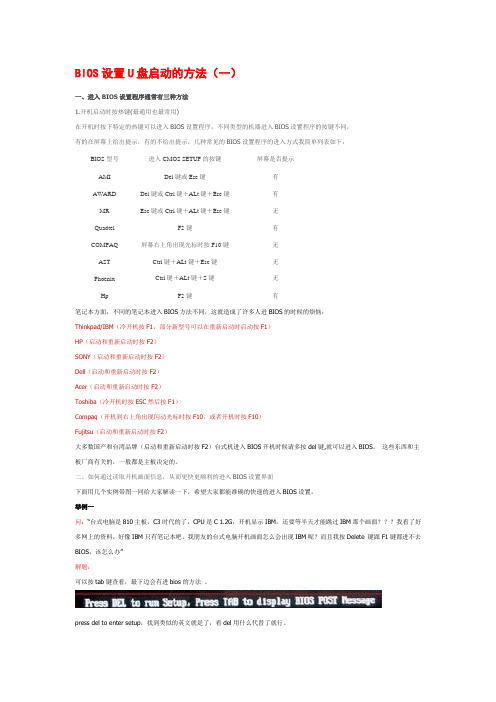
BIOS设置U盘启动的方法(一)一、进入BIOS设置程序通常有三种方法1.开机启动时按热键(最通用也最常用)在开机时按下特定的热键可以进入BIOS设置程序,不同类型的机器进入BIOS设置程序的按键不同,有的在屏幕上给出提示,有的不给出提示,几种常见的BIOS设置程序的进入方式我简单列表如下:BIOS型号进入CMOS SETUP的按键屏幕是否提示AMI Del键或Esc键有AWARD Del键或Ctrl键+ALt键+Esc键有MR Esc键或Ctrl键+ALt键+Esc键无Quadtel F2键有COMPAQ 屏幕右上角出现光标时按F10键无AST Ctrl键+ALt键+Esc键无Phoenix Ctrl键+ALt键+S键无Hp F2键有笔记本方面,不同的笔记本进入BIOS方法不同,这就造成了许多人进BIOS的时候的烦恼:Thinkpad/IBM(冷开机按F1,部分新型号可以在重新启动时启动按F1)HP(启动和重新启动时按F2)SONY(启动和重新启动时按F2)Dell(启动和重新启动时按F2)Acer(启动和重新启动时按F2)Toshiba(冷开机时按ESC然后按F1)Compaq(开机到右上角出现闪动光标时按F10,或者开机时按F10)Fujitsu(启动和重新启动时按F2)大多数国产和台湾品牌(启动和重新启动时按F2)台式机进入BIOS开机时候请多按del键,就可以进入BIOS。
这些东西和主板厂商有关的,一般都是主板决定的。
二、如何通过读取开机画面信息,从而更快更顺利的进入BIOS设置界面下面用几个实例带图一同给大家解读一下,希望大家都能准确的快速的进入BIOS设置。
举例一问:“台式电脑是810主板,C3时代的了,CPU是C 1.2G,开机显示IBM,还要等半天才能跳过IBM那个画面???我看了好多网上的资料,好像IBM只有笔记本吧,我朋友的台式电脑开机画面怎么会出现IBM呢?而且我按Delete 键跟F1键都进不去BIOS,该怎么办”解题:可以按tab键查看,最下边会有进bios的方法。
手把手教你电脑进入bios如何设置u盘启动

手把手教你电脑进入bios如何设置u盘启动电脑进入bios如何设置u盘启动?虽然每一款电脑的品牌和型号都各不相同,但品牌的电脑bios设置u盘启动的方法都是大同小异,接下来小编就以华硕电脑为例给大家详细的介绍一下电脑怎么设置u盘启动项。
电脑进入bios如何设置u盘启动:
1,首先,将u盘插入电脑的USB接口处。
2,开机快速断续的敲击键盘上的F2键进入BIOS设置(注意:启动热键一般在出现电脑品牌logo的下方会有提示)。
3,并将界面切换到“启动”选项,光标移到“Boot Option #1”按回车键展开,将U 盘启动改为第一选项。
4,最后按下F10键保存更改退出。
关于电脑进入bios如何设置u盘启动的问题讲解到此结束了,希望能够帮助到你们。
笔记本开机怎么用u盘启动
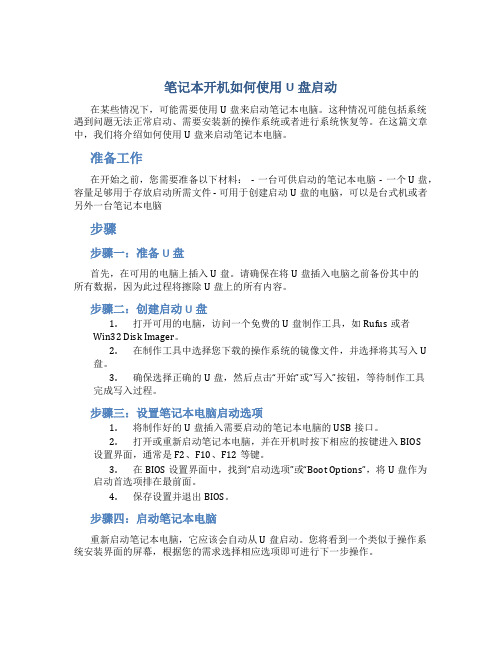
笔记本开机如何使用U盘启动在某些情况下,可能需要使用U盘来启动笔记本电脑。
这种情况可能包括系统遇到问题无法正常启动、需要安装新的操作系统或者进行系统恢复等。
在这篇文章中,我们将介绍如何使用U盘来启动笔记本电脑。
准备工作在开始之前,您需要准备以下材料:- 一台可供启动的笔记本电脑- 一个U盘,容量足够用于存放启动所需文件 - 可用于创建启动U盘的电脑,可以是台式机或者另外一台笔记本电脑步骤步骤一:准备U盘首先,在可用的电脑上插入U盘。
请确保在将U盘插入电脑之前备份其中的所有数据,因为此过程将擦除U盘上的所有内容。
步骤二:创建启动U盘1.打开可用的电脑,访问一个免费的U盘制作工具,如Rufus或者Win32 Disk Imager。
2.在制作工具中选择您下载的操作系统的镜像文件,并选择将其写入U盘。
3.确保选择正确的U盘,然后点击“开始”或“写入”按钮,等待制作工具完成写入过程。
步骤三:设置笔记本电脑启动选项1.将制作好的U盘插入需要启动的笔记本电脑的USB接口。
2.打开或重新启动笔记本电脑,并在开机时按下相应的按键进入BIOS设置界面,通常是F2、F10、F12等键。
3.在BIOS设置界面中,找到“启动选项”或“Boot Options”,将U盘作为启动首选项排在最前面。
4.保存设置并退出BIOS。
步骤四:启动笔记本电脑重新启动笔记本电脑,它应该会自动从U盘启动。
您将看到一个类似于操作系统安装界面的屏幕,根据您的需求选择相应选项即可进行下一步操作。
结论通过以上步骤,您可以成功地使用U盘启动笔记本电脑。
这可以帮助您解决可能遇到的系统问题、安装操作系统或者进行系统恢复等操作。
记得在启动完成后将U盘拔出,并根据需要将启动顺序恢复到默认设置。
祝您成功!。
笔记本如何启动u盘安装系统

笔记本如何启动U盘安装系统
在日常使用笔记本电脑的过程中,有时候我们可能需要安装一个新的操作系统来替换原有的系统或者进行系统的重装。
而利用U盘启动安装系统是一种常见的方式,下面就来简单介绍一下笔记本如何启动U盘安装系统的步骤。
准备工作
首先,我们需要准备一个可供启动的U盘和安装系统的镜像文件。
确保U盘的容量足够大以容纳系统镜像文件,并且将镜像文件正确写入U盘。
设置启动顺序
1.重启笔记本电脑:在启动过程中,按下电脑厂商指定的快捷键(通
常是F2、F12、DEL等)进入BIOS设置界面。
2.在BIOS设置界面中,找到启动选项,并设置U盘为第一启动设备。
这样电脑在开机时就会首先尝试从U盘中读取系统。
启动系统安装
1.插入准备好的U盘到笔记本电脑的USB接口上。
2.保存设置并退出 BIOS设置界面,笔记本电脑会自动重启。
3.在重启过程中,电脑会自动从U盘中读取系统镜像文件,然后进入
系统安装界面。
按照界面提示,选择安装目标和相关设置,完成安装过程。
4.安装完成后,系统会提示重启电脑,拔出U盘后电脑即可正常启动
新系统。
注意事项
•在设置BIOS时,不要随意更改其他设置,以免影响系统正常启动。
•确保U盘中的系统镜像文件是正确的,以防造成系统安装失败或者损坏。
笔记本电脑通过U盘启动安装系统是一种简便且常见的方法,只需按照以上步骤正确操作,即可顺利将新系统安装到笔记本电脑上。
愿这份简要指南能帮助您顺利完成系统安装过程。
笔记本怎样启动u盘系统

笔记本如何启动U盘系统
在日常使用笔记本电脑时,有时我们需要通过U盘来启动系统,例如进行系统安装或修复。
以下是启动U盘系统的步骤和注意事项:
步骤一:准备U盘系统
1.确保你有一个可用的U盘,容量要足够大以容纳系统镜像文件。
2.下载并准备系统安装镜像文件,并将其写入U盘中。
步骤二:调整笔记本启动项顺序
1.关机笔记本电脑。
2.开机时按下笔记本上的开机键,并反复按下笔记本上的启动菜单键或
者BIOS设置键(一般为F2、F12或Delete键)。
3.进入BIOS设置界面后,找到“Boot”或“启动顺序”选项。
4.将U盘移动到启动项序列的顶部(有些BIOS设置可能需要将U盘
设为第一启动项)。
步骤三:启动U盘系统
1.保存并退出BIOS设置界面。
2.笔记本将重启,此时会提示按任意键启动U盘系统。
3.按照提示进行系统安装或修复操作。
注意事项:
•确保系统镜像文件正确写入U盘,否则可能引起启动失败。
•在BIOS设置中调整启动项顺序时,小心不要更改其他设置,以免影响笔记本正常启动。
•在操作过程中注意不要移除U盘,否则可能导致系统中断。
通过以上步骤,你可以顺利地启动笔记本的U盘系统,进行系统的安装、修复等操作。
希望能对你有所帮助!。
怎么设置U盘为第一启动项

怎么设置U盘为第一启动项进入主板BIOS界面,选择“Advanced BIOS Features”(高级BIOS功能设定),在“Advanced BIOS Features”页面,选择“Boot Sequence”(引导顺序),按“回车”键,进入“Boot Sequence”界面,有“1st/2nd/3rd Boot Device”(第一/第二/第三启动设备)选项,此项可让你设置BIOS要载入操作系统的启动设备的顺序,选择“1st Boot Device”(用“Page Down”或“Page Up”键将其设置为“USB HDD”,按ESC键退回到BIOS的主菜单,按F10保留并退出BIOS,从头启动运算机,如何设置电脑启动项的为U盘启动之前讲过如何制作U盘启动,那么咱们做完U盘启动了该如何让电脑从U 盘启动而不是从电脑之前的系统启动呢?这就需要咱们进入到BIOS中设置了,BIOS是英文"Basic Input Output System"的缩略语,直译过来后中文名称确实是"大体输入输出系统"。
其实,它是一组固化到运算机内主板上一个ROM芯片上的程序,它保留着运算机最重要的大体输入输出的程序、系统设置信息、开机后自检程序和系统自启动程序。
其要紧功能是为运算机提供最底层的、最直接的硬件设置和操纵。
下边就讲讲如何通过BIOS设置电脑启动项的顺序。
以以下图片为自己亲自操作所照,清楚的可能会不是很高,可是我已经尽力了,希望大伙儿能看的清。
方式/步骤1由于电脑主板的不同,既然怒BIOS的方式也不必然相同,只是一样都是在刚按下开机键,显现主板界面的时候按F2或F12或enter或DEL键,请自己搜索自己电脑主板型号如何进入BIOS!2第一将你制作的U盘插入电脑usb借口,重启电脑,在开机时迅速按下F2或F12等等进入BIOS界面进入BIOS中,一样有system,boot,main,advanced,security等几个选项,main是主设置界面,譬如BIOS时刻等等。
各品牌笔记本电脑如何设置从U盘启动

联想台式机与笔记本电脑如何设置光盘优先启动1、开机按DEL键进入BIOS设置之后选择 Advanced BIOS Features找到First Boot Device 按回车在列表中选择 CDROM按F10 Y保存退出重启2、联想电脑一般都是按F2或F12进去选开机启动的,好像是F12,进去后有三个选项,你用上下键调到cd或dvd启动就回车就可以了,大概是第二个选项吧。
联想的有的是F12键可以直接进入选择引导设备的菜单!然后你直接选择光驱引导就可以了!不用去修改BIOS也可以!要进BIOS的话好象是F2!前天修一台联想机器的时候我就是F12直接选择光驱引导进DOS的!3、启动时,赶快按下键盘上的Delete键或Del键(有的电脑是按F2或CTRL+ALT+ESC键,还有的是使用F10键、F12键的,开机画面上一般都有提示,还可以查阅主板说明书;在设置BIOS时,有的机子进入可能不同,但主界面是相类似的,有的还要进入下一级菜单才能设置,你可以把光标移到各项目上进入慢慢找,都有设置从光驱启动项目的。
还有的更为简洁,按F12进入,出现三项排列界面:1、CD—ROM;2、Floppy Disk;3、Hard Disk。
将光标移到CD—ROM上,直接按回车键就从光驱启动。
所以你要看刚启动电脑时,桌面最下的提示,其中有DEL这几个字,就按DEL进入,有F12,就按F12进入等等),即可进入“CMOS Setup Utility”界面:在BIOS设置界面中,只能利用键盘上的按键或方向键进行操作。
将光标移到Advanced BIOS Features项上,回车。
出现 Advanced BIOS Features子菜单界面:在这个界面中,有First Boot Device 、 Second Boot Device 、 Third Boot Device三项,这三项就是设置启动设备的启动顺序的。
将光标移到First Boot Device上,默认值是Floppy,表示第一启动设备是软驱。
- 1、下载文档前请自行甄别文档内容的完整性,平台不提供额外的编辑、内容补充、找答案等附加服务。
- 2、"仅部分预览"的文档,不可在线预览部分如存在完整性等问题,可反馈申请退款(可完整预览的文档不适用该条件!)。
- 3、如文档侵犯您的权益,请联系客服反馈,我们会尽快为您处理(人工客服工作时间:9:00-18:30)。
外星人笔记本电脑如何设置U盘启动外星人笔记本电脑是知名的游戏笔记本电脑,性能强悍,在电脑游戏爱好者群体中深受喜爱。
下面和大家分享一下外星人笔记本电脑设置U盘启动的方法,帮助大家在外星人笔记本电脑需要使用U盘重装系统时能够顺利进行U盘启动。
外星人笔记本电脑如何设置U盘启动
1、首先将制作好的启动U盘连接到电脑上。
2、启动或重启外星人笔记本电脑,在屏幕上出现外星人的品牌logo时快速连续按下键盘上的F12键。
3、这样我们就能打开快速启动选择界面,在界面中使用键盘的上下方向键选择以usb 存储设备启动,按下回车键确认。
4、进入启动U盘界面后就表示U盘启动成功了。
